Ibland behöver du ändra data i ett PDF-dokument så snabbt som möjligt. Tusentals användare stöter på ett hinder i det här läget eftersom PDF-filer är svåra att ändra. Idag ska vi berätta hur du kan redigera PDF på iPhone. Vi visar dig en enkel metod för att redigera befintlig PDF-text samt lägga till ny text, objekt, formatering och mer.
Hur kan du redigera PDF på iPhone:
- Gå till PDF redigerare.
- Ladda upp dokumentet från din iPhone eller via Google Drive och Dropbox.
- Nu kan PDF-dokumentet redigeras. Du kan ändra befintlig text online. Webbapplikationen känner automatiskt av teckensnitt och låter dig redigera utan att förlora formatering. Dessutom kan du använda alla redigeringsverktyg som beskrivs nedan för att göra andra typer av ändringar.
- När alla nödvändiga ändringar är gjorda, spara PDF-filen. Klicka på knappen "Exportera".
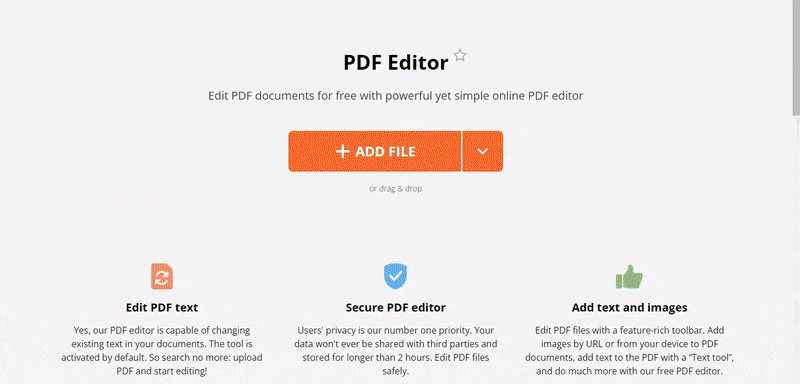
Efter exporten uppmanar redigeraren dig att spara filen eller fortsätta redigera. I detta skede kan användaren komprimera filen, konvertera den till DOCX, beskära eller signera PDF-filen. Det är också möjligt att ordna om sidor eller ange ett lösenord.
Du kan sedan dela, skriva ut och skicka PDF-dokumentet för omredigering. Du kan också ladda upp PDF-dokumentet tillbaka till molnlagringarna.
Verktyg för att redigera PDF på iPhone
Handverktyg
Tryck på det här verktyget i PDF-redigeraren för att vända dokumentets sidor i valfri riktning.
Väljarverktyg
Använd det här verktyget för att välja text, grafik och bilder för vidare bearbetning när du redigerar PDF-filer online.
Textverktyg
Gör det möjligt för användaren att infoga sitt eget textinnehåll eller redigera befintligt textinnehåll i PDF-filen. Följande alternativ i online-PDF-redigeraren är tillgängliga: ställa in teckensnittets färg och storlek, samt djärvhet och kursiv stil. Välj området där du vill lägga till texten, välj inställningar och skriv önskat innehåll.
Markera text
Välj färg och opacitet för att markera text på olika sätt.
Penna
Funktionerna i detta verktyg matchar helt namnet. Du kan rita med enkla rörelser på smartphoneskärmen.
Rektangel
Den används för att markera vissa viktiga områden i PDF-filen. Det kan vara en bild, en tabell, ett stycke och så vidare. Du ställer in färgen, tjockleken på konturerna och fyllningen, samt objektets genomskinlighet. Välj ett verktyg, justera parametrarna och dra fingret från ena hörnet av rektangeln till det andra.
Vit markering
Dölj dokumentinnehåll genom att placera en vit överlagring till vita ut på PDF.
Linje och pil
Du kan använda dessa verktyg för att uppmärksamma läsaren på en viktig punkt i PDF-dokumentet. Till exempel, de obligatoriska villkoren i kontraktet, ange sekvensen av åtgärder i instruktionerna och så vidare. Välj en funktion, linjetjocklek och färg och dra den över skärmen där pekaren ska vara.
Lägg till bild
Denna funktion används när du vill lägga till ett grafiskt objekt på sidan. Ladda upp filen från din mobila enhet. Om bilden visas någon annanstans kan du flytta och ändra storlek på den i förväg.
Understruken
Dra uppmärksamheten till texten genom att använda den färgade linjen under orden du behöver.
Genomstruken
Välj det här verktyget för att indikera att den markerade texten behöver förbättras eller innehåller för mycket information.
Signatur
Ange din personliga autograf. Du kan skapa din egen post och klistra in den i PDF-filen.
Fördelar med PDF-redigerare online på iOS
- Tjänsten fungerar på alla iPhone-modeller, till exempel PRO, PRO Max, Mini, Plus, SE.
- Kräver inte ledigt minne på enheten. PDF-redigeraren kräver bara en stabil internetanslutning.
- Onlineplattformen behandlar snabbt elektronisk data även på föråldrade Apple-modeller.
- Förmåga att arbeta var som helst, oavsett tid eller plats.
- Bearbetade filer lagras på PDF-redigerarens onlineservrar i två timmar. På grund av detta kan användare omedelbart hitta en PDF-fil som de nyligen har arbetat med.
Sammanfattning
Vi har beskrivit hur man redigerar filer på iPhone med hjälp av gratistjänsten och dess funktioner. Att redigera PDF-filer på iOS eller vilket operativsystem eller vilken enhet som helst borde inte längre vara ett problem för dig. Så om din chef ber dig att ändra en färdig PDF kan du göra det även när du är på språng.
Bekanta dig med andra verktyg:
- Lägg till sidnummer till PDF-filer i några få steg.
- Konvertera PowerPoint-presentationer till PDF för att dela med dina kollegor.
- Konvertera flera JPG-bilder till PDF online för att slå samman bilder till ett enda dokument.




